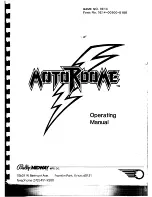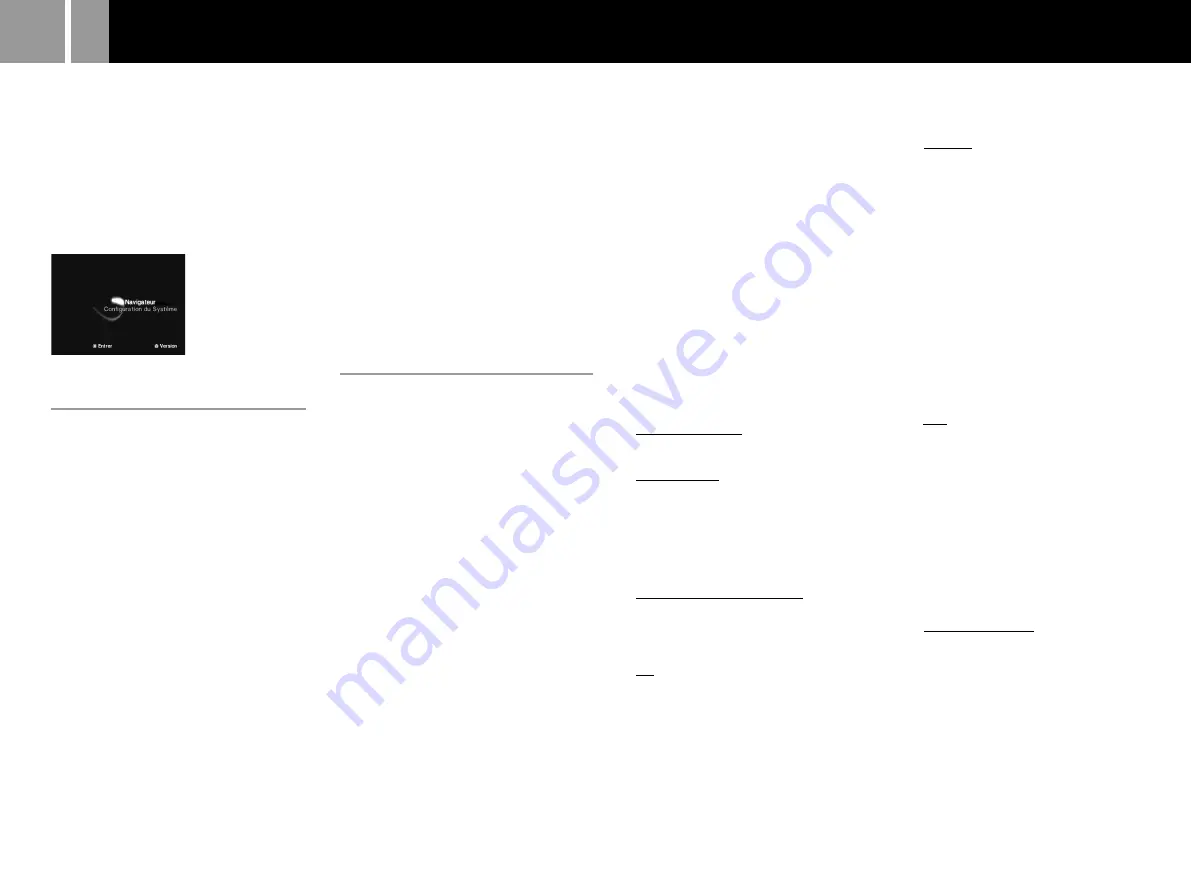
36
x
Configuration de l’heure
Permet de régler l’heure.
1
A l’aide des touches
directionnelles, choisissez le jour
puis appuyez sur la touche
directionnelle droite.
Suivez la même procédure pour régler
le mois, l’année, l’heure, les minutes et
les secondes. Pour revenir au menu
précédent, appuyez sur la touche
directionnelle gauche.
2
Appuyez sur la touche
✕
pour
démarrer l’horloge.
Réglages supplémentaires à l’heure
Sélectionnez “Configuration de l’heure” en
utilisant les touches directionnelles, puis
appuyez sur la touche
¢
. Vous pouvez à
présent régler les éléments suivants.
Affichage de l’heure
• Horloge à 24 heures
• Horloge à 12 heures
Affichage de la date
• JJ/MM/AAAA
• AAAA/MM/JJ
• MM/JJ/AAAA
Fuseaux horaires
Sélectionnez le fuseau horaire approprié.
Type d’heure
Vous pouvez choisir l’heure effective avec cette
option.
• Heure d’hiver (heure standard)
• Heure d’été
x
Taille de l’écran
Sélectionne le mode d’affichage en fonction du
format du téléviseur à raccorder.
• 4:3 : sélectionnez cette option lorsque vous
raccordez la console à un téléviseur standard.
• Plein écran : sélectionnez cette option lorsque
vous raccordez la console à un téléviseur
standard. Les bandes noires situées en haut et
en bas de l’écran disparaissent alors.
• 16:9 : sélectionnez cette option lorsque vous
raccordez la console à un téléviseur au format
16:9 ou à un téléviseur qui affiche des images
en mode élargi.
x
DIGITAL OUT (OPTICAL)
Pour sélectionner d’émettre les signaux via le
connecteur DIGITAL OUT (OPTICAL) (sortie
numérique optique).
•Activé(e) : sélectionnez cette option lorsque
vous utilisez un câble optique numérique
(vendu séparément) pour raccordement. En
règle générale, sélectionnez cette option.
•Désactivé(e) : lorsque vous sélectionnez cette
option, les signaux sonores ne sont pas
transmis via le connecteur DIGITAL OUT
(OPTICAL).
x
Sortie vidéo
Si votre téléviseur, votre moniteur ou votre
projecteur possède un connecteur d’entrée RGB ou
des connecteurs d’entrée vidéo (Y, C
B
/P
B
, C
R
/P
R
)
conformes aux signaux de sortie de la console, réglez
cette option. Lors du raccordement de la console en
utilisant le Câble AV (audio/vidéo intégrés) fourni
ou le Câble S VIDEO (vendu séparément), il n’est
pas nécessaire de choisir cette option.
•Y Cb/Pb Cr/Pr : sélectionnez cette option
lorsque vous raccordez la console à des
connecteurs d’entrée de composant vidéo sur
votre téléviseur.
•RGB : sélectionnez cette option lorsque vous
raccordez la console à des connecteurs
d’entrée RGB sur votre téléviseur.
Remarque
Vous pouvez lire des logiciels au format PlayStation
®
et
PlayStation
®
2 soit au format RGB, soit au format Y Cb/Pb
Cr/Pr. Toutefois, la console PlayStation
®
2 est conçue pour
remplacer le réglage “Sortie vidéo” du menu configuration
du système et émettre tous les logiciels vidéo DVD en Y Cb/
Pb Cr/Pr.
La couleur est déformée lorsque vous réglez cette option sur
“RGB” et lisez un DVD.
x
Télécommande
Réglez cette option lorsque vous utilisez la
Télécommande DVD (pour PlayStation®2) qui
est vendue séparément.
•Fonction Jeu Activée : sélectionnez cette
option lorsque vous souhaitez faire
fonctionner des logiciels au format
PlayStation
®
2 ou PlayStation
®
à l’aide de la
Télécommande DVD.
• Fonction Jeu Désactivée : sélectionnez cette
option lorsque vous ne souhaitez pas faire
fonctionner les logiciels au format
PlayStation
®
2 ou PlayStation
®
en utilisant la
Télécommande DVD.
Utilisation du menu d’accueil
Lorsque vous mettez la console sous tension pour
la première fois, vous serez invité à choisir la
langue de base et les réglages d’heure. Ces
réglages pourront être modifiés ultérieurement
dans le menu configuration du système. Pour
plus de détails, reportez-vous à la section
“Utilisation du menu configuration du système”
aux pages 36 et 37.
Une fois ces réglages faits, le menu d’accueil
apparaîtra à chaque fois que vous mettrez la
console sous tension sans avoir préalablement
inséré un disque.
Vous pouvez alors passer à l’écran navigateur
ou au menu configuration du système depuis le
menu d’accueil.
Utilisation de l’écran navigateur
L’écran navigateur vous permet de réaliser les
opérations suivantes :
•Vérification/copie/suppression de données
de jeu de la Memory Card (Carte Mémoire)
(8 MB) (pour PlayStation
®
2) ou la Memory
Card (Carte Mémoire)
•Démarrage d’un logiciel au format
PlayStation
®
ou PlayStation
®
2
•Lecture d’un CD audio
•Lecture d’un DVD vidéo
Sélectionnez “Navigateur” en utilisant les touches
directionnelles puis appuyez sur la touche
✕
.
L’écran navigateur apparaît. La Memory Card
(Carte Mémoire) (8 MB) (pour PlayStation
®
2),
la Memory Card (Carte Mémoire) ou le disque
inséré dans la console sont affichés sous la
forme d’icônes.
Vérification/copie/suppression de données
Vous pouvez copier des données depuis une
Memory Card (Carte Mémoire) (8 MB) (pour
PlayStation
®
2) ou d’une Memory Card (Carte
Mémoire) sur une autre ou vous pouvez
supprimer des données que vous ne voulez
plus garder. Cependant, vous ne pouvez pas
copier des données d’un logiciel au format
PlayStation
®
2 sur une Memory Card (Carte
Mémoire) SCPH-1020 EHI.
Insérez préalablement une Memory Card
(Carte Mémoire) (8 MB) (pour PlayStation
®
2)
ou une Memory Card (Carte Mémoire).
1
Sélectionnez l’icône de Memory
Card (Carte Mémoire) (8 MB)
(pour PlayStation
®
2) ou de
Memory Card (Carte Mémoire)
sur laquelle sont stockées les
données que vous souhaitez
vérifier/copier/supprimer puis
appuyez sur la touche
✕
.
2
Vérifiez/copiez/supprimez ensuite
les données en suivant les
instructions qui apparaissent à
l’écran.
Remarque
Tout en copiant ou supprimant les données, ne retirez pas
la Memory Card (Carte Mémoire) (8 MB) (pour
PlayStation
®
2) ou la Memory Card (Carte Mémoire).
Utilisation du menu
configuration du système
Avec le menu configuration du système, vous
pouvez changer ou mettre à jour les paramètres
du système de votre console PlayStation
®
2.
Les changements pour ces paramètres sont
sauvegardés et restent actifs même après que la
console ait été mise hors tension.
Les paramètres par défaut sont soulignés.
1
Sélectionnez “Configuration du
Système” en utilisant les touches
directionnelles puis appuyez sur
la touche
✕
.
Le menu configuration du
système apparaît sur l’écran du
téléviseur.
2
Sélectionnez le réglage que vous
souhaitez configurer en utilisant
les touches directionnelles puis
appuyez sur la touche
✕
.
Summary of Contents for PS2 SCPH-50004 SS
Page 114: ...114 ...
Page 115: ...DE Weitere Informationen 115 ...